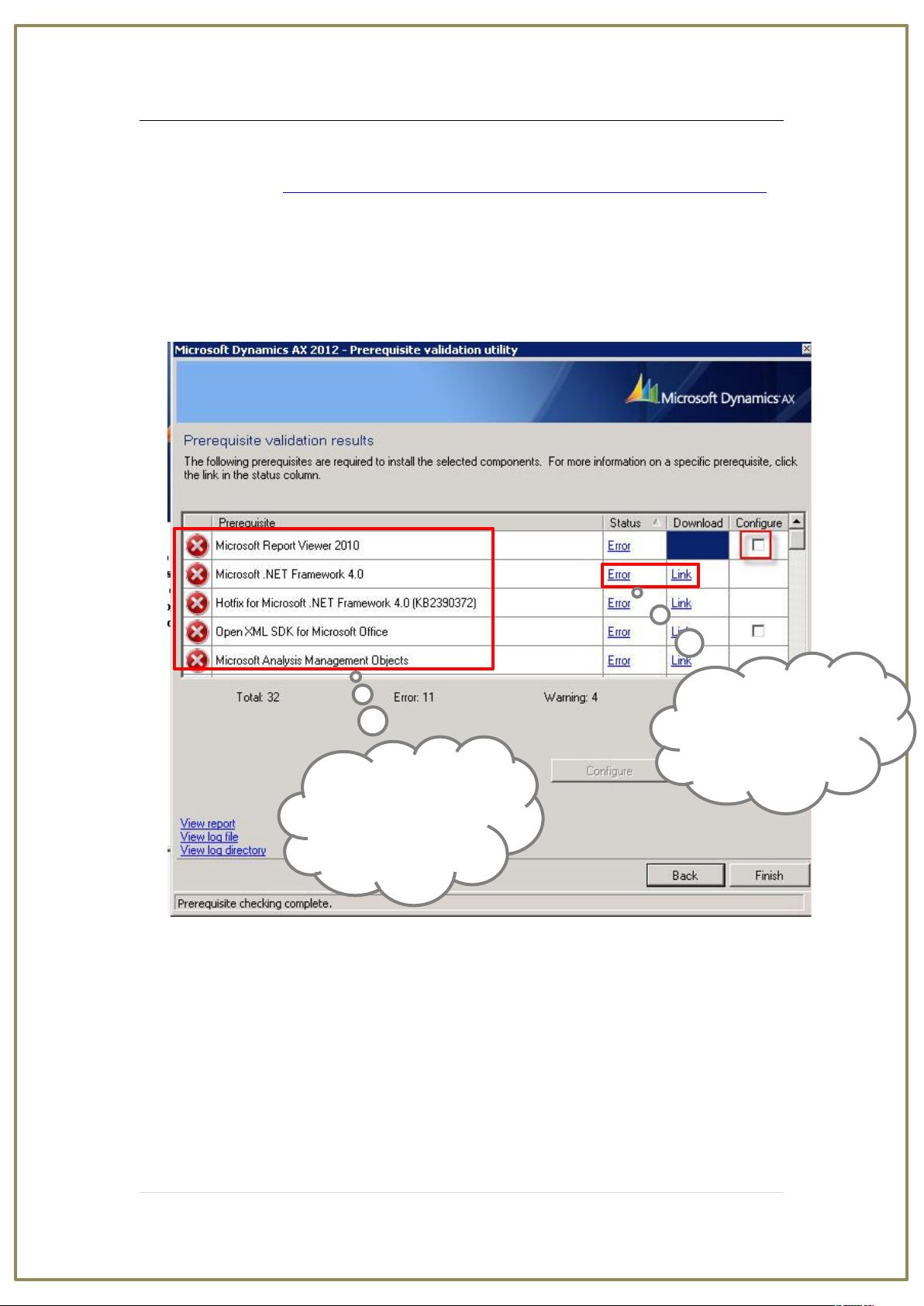AX2012安装教程:从ISO到验证与补丁解决
本文档详细介绍了如何在Windows环境下安装Microsoft Dynamics AX 2012的步骤,特别针对初次接触安装的用户提供了图文并茂的指导。安装过程分为以下几个关键步骤:
1. **准备工作**:
- 从指定路径\\cnsha-fs-user1\Axapta\WhatsNewinAX2012\dynamicsax.iso获取re-release版本的安装文件,推荐使用DaemonTool创建虚拟光驱或先将ISO文件复制到本地进行解压。
2. **安装验证**:
- 打开setup.exe,进入安装界面后,进行系统要求验证,确保安装所需的软件如SQL Server 2008、Office 2010(特别是Visual Studio 2010)、IIS相关服务已安装。对于不相关的组件,如Enterprise Portal和Enterprise Search,可以根据需求选择性安装。
3. **处理错误与警告**:
- 安装验证可能会显示错误和警告,错误必须解决,而警告可暂时忽略。错误通常涉及缺失的补丁或软件支持。用户需在\\cnsha-fs-user1\Axapta\WhatsNewinAX2012\setupfilesforAx2012\目录下找到并安装补丁,注意针对自己的SQL Server版本(如SQL Server 2008 R2)下载相应补丁。
4. **安装Windows服务**:
- 在安装前,确保FilesService和WebServer (IIS) 服务已启用。可以通过ServerManager工具来添加这些服务角色。
5. **补丁安装与问题解决**:
- 如果安装过程中遇到补丁相关问题,可以点击Download列的链接下载缺失的补丁,同时检查Status下的Error链接了解问题原因和解决方案。
6. **注意事项**:
- 每个用户的系统环境可能略有差异,所以需要根据提示灵活处理,可能需要进一步检查系统是否满足所有安装需求,并确保所有服务和补丁都已正确安装。
本文档提供了一个详尽的AX2012安装指南,帮助用户避免常见的安装难题,确保顺利安装Dynamics AX 2012系统。对于初次安装者来说,遵循这些步骤将大大提高安装的成功率。
2019-03-10 上传
2015-11-03 上传
2017-12-23 上传
2020-05-01 上传
2010-07-24 上传
2014-03-01 上传
2012-12-06 上传
点击了解资源详情
kuaile_yzh
- 粉丝: 0
- 资源: 6
最新资源
- Fisher Iris Setosa数据的主成分分析及可视化- Matlab实现
- 深入理解JavaScript类与面向对象编程
- Argspect-0.0.1版本Python包发布与使用说明
- OpenNetAdmin v09.07.15 PHP项目源码下载
- 掌握Node.js: 构建高性能Web服务器与应用程序
- Matlab矢量绘图工具:polarG函数使用详解
- 实现Vue.js中PDF文件的签名显示功能
- 开源项目PSPSolver:资源约束调度问题求解器库
- 探索vwru系统:大众的虚拟现实招聘平台
- 深入理解cJSON:案例与源文件解析
- 多边形扩展算法在MATLAB中的应用与实现
- 用React类组件创建迷你待办事项列表指南
- Python库setuptools-58.5.3助力高效开发
- fmfiles工具:在MATLAB中查找丢失文件并列出错误
- 老枪二级域名系统PHP源码简易版发布
- 探索DOSGUI开源库:C/C++图形界面开发新篇章